画思维导图的简单步骤
- 格式:doc
- 大小:336.00 KB
- 文档页数:5
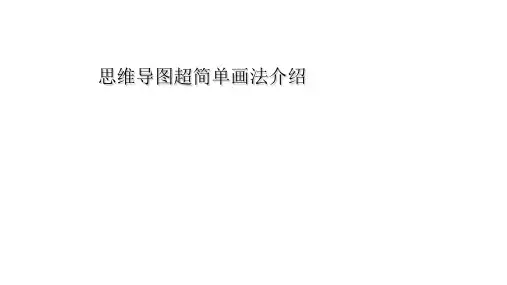

作文归类思维导图简单画法
绘制作文归类思维导图的步骤。
# 第一步,明确中心。
在纸的中心位置,用醒目的字体和加粗线条,写上“作文分类策略”。
这个标题就是你的思维导图的核心,所有分支都将围绕它展开。
# 第二步,分支延伸。
从“作文分类策略”出发,向四周延伸出几条主要分支。
每条分支代表一个主要的分类维度,如“文体类型”、“题材内容”和“读者对象”。
每个维度都应当用简短的词语或短语来标识,确保一目了然。
# 第三步,细化子分类。
在每个主要分支下,继续细化出更具体的子分类。
对于“文体类型”,可以进一步分为“记叙文”、“议论文”、“说明文”和“应用文”。
每种文体下,再细分出更具体的子类,
如“记叙文”下可以有“日记”、“游记”和“故事”等。
对于“题材内容”,可以细分为“校园生活”、“社会热点”
和“自然景观”。
在“校园生活”下,可以进一步列出“友谊”、“学习”、“活动”和“成长”等话题。
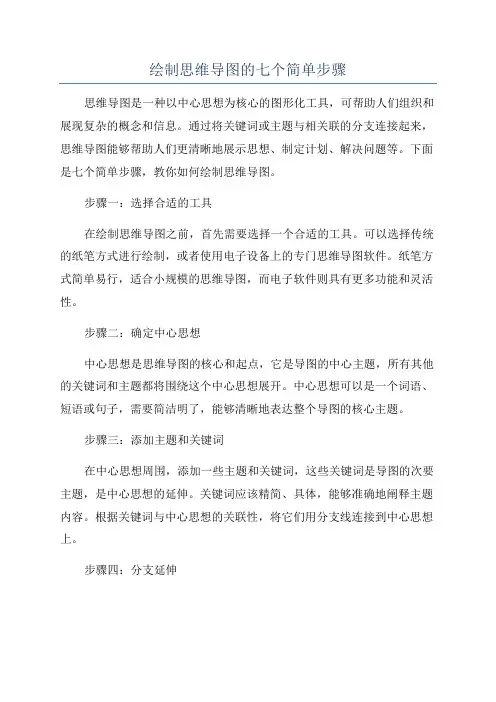
绘制思维导图的七个简单步骤思维导图是一种以中心思想为核心的图形化工具,可帮助人们组织和展现复杂的概念和信息。
通过将关键词或主题与相关联的分支连接起来,思维导图能够帮助人们更清晰地展示思想、制定计划、解决问题等。
下面是七个简单步骤,教你如何绘制思维导图。
步骤一:选择合适的工具在绘制思维导图之前,首先需要选择一个合适的工具。
可以选择传统的纸笔方式进行绘制,或者使用电子设备上的专门思维导图软件。
纸笔方式简单易行,适合小规模的思维导图,而电子软件则具有更多功能和灵活性。
步骤二:确定中心思想中心思想是思维导图的核心和起点,它是导图的中心主题,所有其他的关键词和主题都将围绕这个中心思想展开。
中心思想可以是一个词语、短语或句子,需要简洁明了,能够清晰地表达整个导图的核心主题。
步骤三:添加主题和关键词在中心思想周围,添加一些主题和关键词,这些关键词是导图的次要主题,是中心思想的延伸。
关键词应该精简、具体,能够准确地阐释主题内容。
根据关键词与中心思想的关联性,将它们用分支线连接到中心思想上。
步骤四:分支延伸在每一个关键词周围,再添加一些相关的分支,用以展开关键词的细分内容。
这些分支可以是进一步的子主题、关键信息、实例等。
通过分支的延伸,能够更详细地展示整个主题的各个方面。
步骤五:使用符号和颜色为了更清晰地展示思维导图的结构和内容,我们可以使用符号和颜色来标记不同的元素。
例如,可以用箭头表示关键词之间的关系,用不同颜色标记不同层级的内容等。
这样一来,读者能够更快速地理解思维导图的结构和含义。
步骤六:添加图形和图片思维导图并不仅仅局限于文字和分支,可以添加一些图形和图片来丰富内容。
例如,可以使用图标来代表特定的概念或信息,也可以插入图片以更直观地表达思维导图中的内容。
这些图形和图片可以帮助读者更好地理解和记忆导图中的内容。
步骤七:整理和修订在绘制思维导图的过程中,可能会有一些内容需要调整和修改。
可以反复阅读和检查思维导图,确保内容清晰、结构合理。
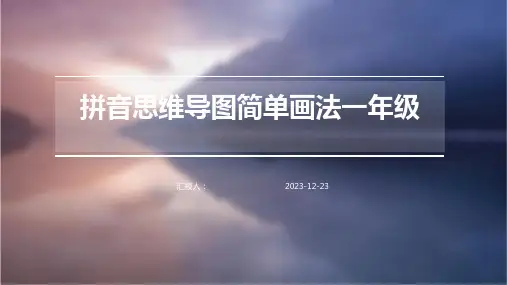
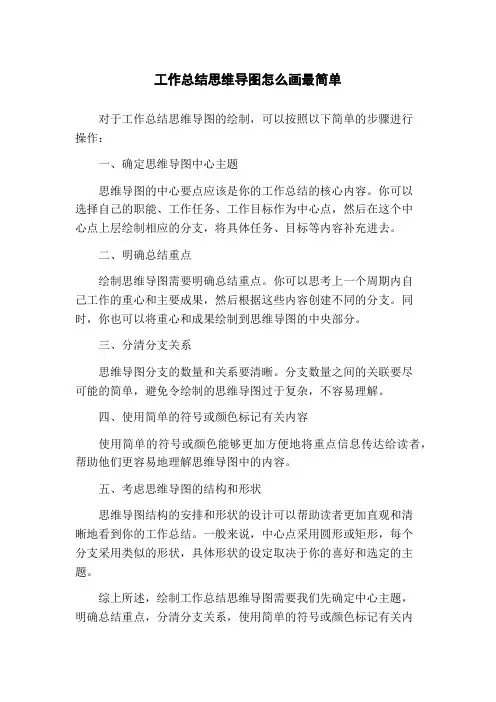
工作总结思维导图怎么画最简单
对于工作总结思维导图的绘制,可以按照以下简单的步骤进行
操作:
一、确定思维导图中心主题
思维导图的中心要点应该是你的工作总结的核心内容。
你可以
选择自己的职能、工作任务、工作目标作为中心点,然后在这个中
心点上层绘制相应的分支,将具体任务、目标等内容补充进去。
二、明确总结重点
绘制思维导图需要明确总结重点。
你可以思考上一个周期内自
己工作的重心和主要成果,然后根据这些内容创建不同的分支。
同时,你也可以将重心和成果绘制到思维导图的中央部分。
三、分清分支关系
思维导图分支的数量和关系要清晰。
分支数量之间的关联要尽
可能的简单,避免令绘制的思维导图过于复杂,不容易理解。
四、使用简单的符号或颜色标记有关内容
使用简单的符号或颜色能够更加方便地将重点信息传达给读者,帮助他们更容易地理解思维导图中的内容。
五、考虑思维导图的结构和形状
思维导图结构的安排和形状的设计可以帮助读者更加直观和清
晰地看到你的工作总结。
一般来说,中心点采用圆形或矩形,每个
分支采用类似的形状,具体形状的设定取决于你的喜好和选定的主题。
综上所述,绘制工作总结思维导图需要我们先确定中心主题,
明确总结重点,分清分支关系,使用简单的符号或颜色标记有关内
容,考虑思维导图的结构和形状。
在操作中请尽量保持简洁明了,用眼睛辅助思维,将重点整理到思维导图中,让读者更加直观的了解你的工作内容。
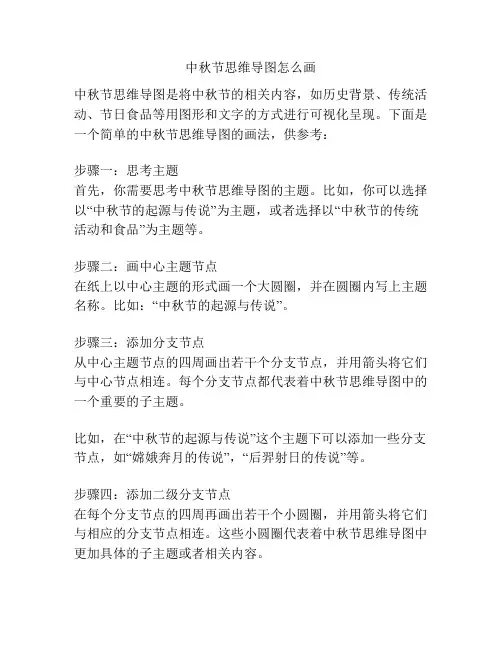
中秋节思维导图怎么画中秋节思维导图是将中秋节的相关内容,如历史背景、传统活动、节日食品等用图形和文字的方式进行可视化呈现。
下面是一个简单的中秋节思维导图的画法,供参考:步骤一:思考主题首先,你需要思考中秋节思维导图的主题。
比如,你可以选择以“中秋节的起源与传说”为主题,或者选择以“中秋节的传统活动和食品”为主题等。
步骤二:画中心主题节点在纸上以中心主题的形式画一个大圆圈,并在圆圈内写上主题名称。
比如:“中秋节的起源与传说”。
步骤三:添加分支节点从中心主题节点的四周画出若干个分支节点,并用箭头将它们与中心节点相连。
每个分支节点都代表着中秋节思维导图中的一个重要的子主题。
比如,在“中秋节的起源与传说”这个主题下可以添加一些分支节点,如“嫦娥奔月的传说”,“后羿射日的传说”等。
步骤四:添加二级分支节点在每个分支节点的四周再画出若干个小圆圈,并用箭头将它们与相应的分支节点相连。
这些小圆圈代表着中秋节思维导图中更加具体的子主题或者相关内容。
比如,在“嫦娥奔月的传说”这个分支节点下可以添加一些二级分支节点,如“嫦娥的故事”,“月亮宫殿的故事”等。
步骤五:添加文字信息在每个节点的旁边写上相应的文字信息,用于说明该节点的具体内容。
文字信息可以是简单的关键词、短语,或者是简单的句子。
这可以帮助你更清晰地理解和记忆中秋节的相关内容。
步骤六:添加颜色和图形元素你可以用不同的颜色和图形元素来区分不同的主题或者内容,增强可视性和辨识度。
总结:通过以上步骤,你可以画出一个简单的中秋节思维导图。
当然,具体的思维导图的内容和形式可以根据你的需求进行调整和变化。
例如,你可以添加更多的分支节点和二级分支节点,以展示更多的中秋节相关内容。

使用XMind软件画出思维导图——让我们用XMind整理和挖掘思维深处吧。
一线教师教学过程中都热衷于使用“思维导图”来引导学生记忆、学习和思考知识。
但是,我们如果制作出符合逻辑且精美的思维导图呢?XMind软件!!一款符合我们需求的思维导图软件。
下面让我们进入本课程的学习吧>>>>>使用XMind软件画出思维导图XMind的简介XMind的版本XMind4个版本:1.XMind Free(免费版);2.XMind Plus(增强版);3.XMind Pro(专业版);4.XMind Pro Subscription(专业订阅版)。
XMind Free是一款开源软件,作为基础版本,其虽然免费,但功能强大,并在(全球最大开源社区)的2009社区选择奖中荣获“最佳教育软件项目”。
XMind软件下载可从XMind官方网站免费下载。
https:///使用XMind软件画出思维导图XMind新手入门创建思维导图七步骤②添加分支主题④添加主题信息的可视化关系⑥完成思维导图的创建③添加主题信息⑤设置好导图格式⑦XMind思维导图的应用①新建导图图;称。
第二步添加分支主题按Enter键或Insert键可以快速添加分支主题/子主题,也可以点击工具栏上插入主题按钮后面的小黑三角,插入分支主题。
双击一样可以输入项目名称。
第二步添加分支主题如果分支主题下还需要添加下一级内容,可以再创建子主题,可按Ctrl+Enter键或Insert键,或点击工具栏上插入主题按钮后面的小黑三角,选择父主题。
重要信息:如果不需要某个主题,可以选中主题,按Delete键即可。
使用工具栏可快速访问图标、图片、附件、标签、备注、超链接和录音这些主题信息。
些主题信息。
通过工具栏可快速访问外框、概要和联系来为主题添加特殊标记来对主题进行编码和分类、使用箭头展示主题之间的关系和使用外框功能环绕主题组。
可视化关系。
第五步设置好导图格式种设计精良的风格工具选中,当然,您也可以通过属性栏自己设计喜爱的风格。
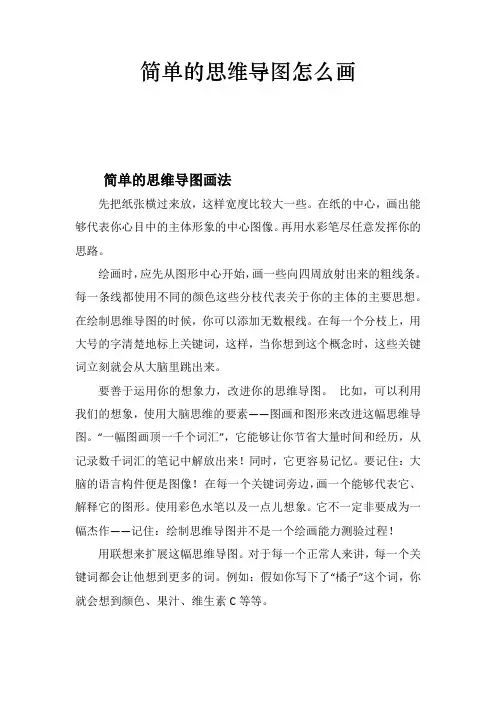
简单的思维导图怎么画简单的思维导图画法先把纸张横过来放,这样宽度比较大一些。
在纸的中心,画出能够代表你心目中的主体形象的中心图像。
再用水彩笔尽任意发挥你的思路。
绘画时,应先从图形中心开始,画一些向四周放射出来的粗线条。
每一条线都使用不同的颜色这些分枝代表关于你的主体的主要思想。
在绘制思维导图的时候,你可以添加无数根线。
在每一个分枝上,用大号的字清楚地标上关键词,这样,当你想到这个概念时,这些关键词立刻就会从大脑里跳出来。
要善于运用你的想象力,改进你的思维导图。
比如,可以利用我们的想象,使用大脑思维的要素——图画和图形来改进这幅思维导图。
“一幅图画顶一千个词汇”,它能够让你节省大量时间和经历,从记录数千词汇的笔记中解放出来!同时,它更容易记忆。
要记住:大脑的语言构件便是图像!在每一个关键词旁边,画一个能够代表它、解释它的图形。
使用彩色水笔以及一点儿想象。
它不一定非要成为一幅杰作——记住:绘制思维导图并不是一个绘画能力测验过程!用联想来扩展这幅思维导图。
对于每一个正常人来讲,每一个关键词都会让他想到更多的词。
例如:假如你写下了“橘子”这个词,你就会想到颜色、果汁、维生素C等等。
思维导图有什么作用思维导图可以帮你制定一周计划表;没有计划的人每天看起来非常忙碌,但一周过后,可能感觉时间都被浪费了,日子过得碌碌无为。
当你养成周计划习惯之后,就会变得有的放矢,明白现在今天该做什么,明天该做什么。
做一个有计划的人!帮助你做一个好的决定。
想做一个决策的时候先问自己做事的目的是什么,这个目标是一把尺子,用于衡量你的各种可选方案,很多人做决策时候犹豫不决,一个重要的原因就是你不知道自己的目标,下面就用这个篮球服在网上卖,做案例!帮助你组织一个成功的会议。
会议这种事情,不需要太多的创意,只需要把该做的扎扎实实的做好就可以了,如果你想组织一次会议,可以参考我下面的思维方法。
做一个会议纪要。
结束一场会议,你肯定需要记录这场会议的精神,会议到底都讲了哪些事,用思维导图做会议纪要,会让同事和老板对你刮目相看。
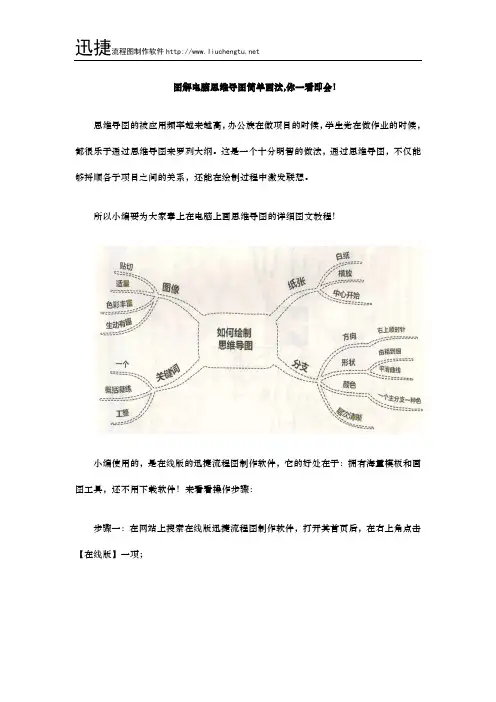
图解电脑思维导图简单画法,你一看即会!
思维导图的被应用频率越来越高,办公族在做项目的时候,学生党在做作业的时候,都很乐于通过思维导图来罗列大纲。
这是一个十分明智的做法,通过思维导图,不仅能够捋顺各子项目之间的关系,还能在绘制过程中激发联想。
所以小编要为大家奉上在电脑上画思维导图的详细图文教程!
小编使用的,是在线版的迅捷流程图制作软件,它的好处在于:拥有海量模板和画图工具,还不用下载软件!来看看操作步骤:
步骤一:在网站上搜索在线版迅捷流程图制作软件,打开其首页后,在右上角点击【在线版】一项;
步骤二:进入绘图页面后,可以在界面左侧选择一种文本框并将其添加到图纸上,接着在右侧的【样式】工具栏,可以设置文本框的颜色、透明度等等外观参数;
步骤三:双击文本框中,就可以编辑文字,另外在右侧的【文本】工具栏中,还可以设置字体,也可以将文字替换为图片,丰富整体画面;
步骤四:按照同样的方法,在图纸中添加下一层级的文本框,上下两个文本框之间,当然需要用箭头来连接。
在左侧的工具栏,有海量的箭头任君挑选。
如果有需要的话,也可以在箭头旁边添加文字注释哦!
步骤五:按照上述操作将思维导图填充完整之后,依次点击【文件】-【导出】,就可以选择一种格式导出这份流程图了。
一般情况下大多数用户会选择图片格式。
就是这样简单5个步骤,一份完整的思维导图就绘制完成了,是不是很实用!另外,如果不想从零开始绘制,可以登录网站(免费),在【精品模板】中选择一个模板来套用哦!。
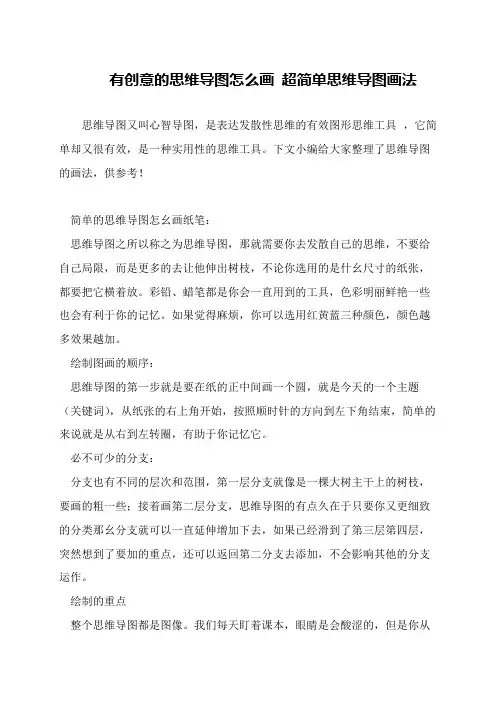
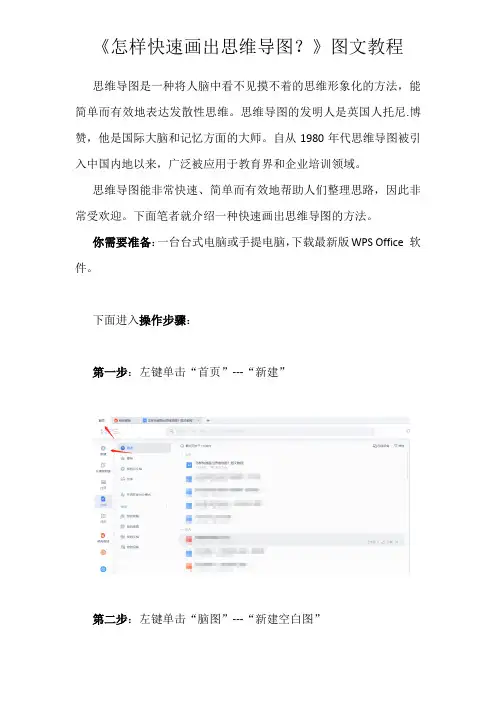
《怎样快速画出思维导图?》图文教程
思维导图是一种将人脑中看不见摸不着的思维形象化的方法,能简单而有效地表达发散性思维。
思维导图的发明人是英国人托尼.博赞,他是国际大脑和记忆方面的大师。
自从1980年代思维导图被引入中国内地以来,广泛被应用于教育界和企业培训领域。
思维导图能非常快速、简单而有效地帮助人们整理思路,因此非常受欢迎。
下面笔者就介绍一种快速画出思维导图的方法。
你需要准备:一台台式电脑或手提电脑,下载最新版WPS Office 软件。
下面进入操作步骤:
第一步:左键单击“首页”---“新建”
第二步:左键单击“脑图”---“新建空白图”
第三步:左键双击框中文字并修改为自己思维的起点
第四步:鼠标放在框上,单击右键,出现菜单,左键单击“插入子标题”
第五步:左键双击“分支主题”框,输入自己从“怎样快速画出思维导图?”这个问题发散出来的想法
第六步:鼠标放在分支主题的框上,单击右键,左键单击“插入同级主题”
第七步:左键双击第二个“分支主题”框,输入自己从“怎样快速画出思维导图”这个问题发散出来的其他想法。
以此类推,就可以画出完整的思维导图,例如下图:
第八步:左键单击“文件”---“重命名”
第九步:修改好文件名,左键单击“确定”
第十步:左键单击“X”号,关闭这个文档
第十一步:打开一个空白WORD文档,左键单击“插入”---“思维导图”---“插入已有思维导图
第十二步:左键单击刚才保存的文件---“插入到文档”
大功告成!
用同样的方法还能将你保存好的思维导图插入到EXCEL表格和PPT幻灯片里面。
古诗思维导图简单画法
思维导图学古诗,只需五分钟,边画边记古诗词,快速记忆。
准备工具,一张A4白纸,铅笔,橡皮,彩笔。
第一步,首先准备好一张白纸,在纸的中心位置,找中心图,不能太大,也不能太小,可以用九宫格的方法,取中间一个格的位置为中心图位置。
第二步,找好中心图位置后,就可以把古诗的标题、朝代和作者,以相关的图画,表达出来。
比如,画和楼有关的诗词,中心图就可以画一座楼。
第三步,画好中心图后,就开始向各方向,扩展二一级分支,和二级分支。
画分支时,要掌握以下几点,
1,一点钟方向,我们要画很多分支,到底从哪个开始画呢,要从钟表1点钟的位置画,沿着顺时钟方向。
2、画分支时,一级分枝要画粗一些,二级分枝细一些,三级分枝,更细一些。
以此原则。
3、同组分支的颜色要统一,每组颜色区别大些。
比如画第一组的一级分支时用红色,二级和三级要统一用红色。
再画第二组的分支时,就选区别大的颜色,比如绿色,二级和三级也统一用绿色。
4、每组分支要头尾相连,中间不能断开。
从主题到一级分支,二级到三级,每级分支都要连在一起,中间不能断开。
5、所画的图像要和主题韵意相通,比如画江南,就可以配一些江南河景,荷花等;画咏柳,就可以配一些春天的柳条等。
联系诗句的含义,大胆想象,合理想象。
对一本书做思维导图的八个步骤很多学生经常问久伦教育的老师:"如何快速对一本书做思维导图呢?”简单归纳起来,对一本书做思维导图的技巧主要分为两类:准备及应用,共有8个步骤。
为方便查找起见,各阶段总结如下,都附有推荐的限制时间。
准备1、浏览-—制作一个中央图象(10分钟)2、设定时间和总量目标(5分钟)3、把对该话题现存的知识用思维导图画下来(10分钟)4、给目标下个定义并用思维导图画出来(5分钟)应用5、总述--加上主要的思维导图主干6、预览--第一级及第二级7、内视-—把思维导图的细节加上去8、复习-完成思维导图准备1、浏览(10分钟)详细阅读一本书之前,首先要大致浏览一下全书。
最好的办法是先看看封面和背页,再看看目录,然后翻动全书几次,把握住对全书的"感觉"。
然后取一张大纸,或者用一张思维导图专用纸,画一个中央图,把书的主题或者书名总结上去。
如果书的封面和内页里有特别引人注目的彩色图象,不妨使用这个图象。
如果你对会从中央图象发散出去的主干有非常合理的把握,不妨同时画上主干。
它们经常是与全书的主要篇章或者章节相符合的,也符合你阅读该书的目的。
在开始制作思维导图的早期阶段,你是在给自己的大脑一个中心的焦点和基本的结构,在这个框架里面,它可以把所有从研究这本书得来的全部信息综合起来。
2、设定时间和总量目标(5分钟)根据你的学习目标,根据该书的内容和困难水平,和你已经具有的知识总量,决定你将花在本书全部任务上的全部时间,以及每个学习期间所包含的内容。
3、把对该话题现存的知识用思维导图画下来(10分钟)现在,扔下书本和你刚画的思维导图,拿过几张纸来,以尽量快的速度画一张放射性的思维导图,把你对于即将去研究的课题已有的知识画出来。
这包括你在前面翻阅本书时得到的任何信息,加上总体的知识,或者在你的一生中得到的所有与该课题有关的任何信息。
大部分人都很高兴而且很惊讶地发现,他们对一些课题已经具备的知识比他们预想的多得多.这个练习还能把合适的联想或者"铁锚架"带到大脑的表层来,并让它按照你正在研究的话题的方向运动下去因而显示出很大的用途。
思维导图五种分支画法采用手工绘图法,需要准备绘图材料:笔和纸。
其绘图步骤简单概括如下:1、使用彩笔,在空白画纸中央绘制主题内容;2、依次向中心主题四周发散延伸二级主题;3、在二级主题节点处,根据内容可以继续延伸下级主题;4、使用不同颜色的彩笔,完善各个分支内容。
思维导图的手工绘图法,一般需要经过多次的练习与操作,才能孰能生巧。
如果是新手第一次接触思维导图,我们更推荐采用电脑绘图法。
采用电脑软件绘制思维导图,会比手绘会更加简便高效。
在开始电脑绘图之前,要确保电脑已安装MindMaster思维导图软件。
>>>点击这里安装免费版思维导图。
1、新建一个空白画布依次点击“新建”-“创建”,便能开启思维导图绘图模式。
2、编辑思维导图(1)添加主题:在空白画布,如果想要为思维导图添加下一级主题,只需点击蓝色“+”符号即可。
(2)输入文本:鼠标双击主题框,就能为思维导图添加文本,编辑结束后点击空白画布即可。
(3)完善导图:上述的操作,可以绘制出基础的思维导图。
如果想让思维导图显得更加专业,不妨使用标注、关系线、概要和外框这四大基础功能。
简单几个步骤,即可获得专业的思维导图。
你还可以通过调整布局、切换样式、插入图片、更改颜色等操作,使思维导图更加精美。
3、导出思维导图导出,是所有操作中的末尾一步,依次点击“导出和发送”—“图片”—“图片格式”,可以选择合适的图片格式进行导出。
也可以选择其他诸如PDF、Word的格式进行导出。
经过一番简单操作后,即可得到完整的思维导图。
与手工绘图法相对比,MindMaster软件绘制出的思维导图,更加整洁、美观、易修改。
如何画出简单的思维导图
思维导图是日常生活中很多地方都能用到的一种工具,它能使你的整理你日常学习,工作中所遇到的很多问题,能提升你的工作学习效率,很多人去画思维导图的时候不想那么画很复杂的,大多数都是会去画简单的思维导图,下面就来给大家分享一下简单的思维导图怎么画
迅捷思维导图软件:
1.首先需要在你的电脑上安装好迅捷思维导图软件,选择模板点击新建按键
2.新建好模板以后点击创建节点开始绘制需要的思维导图
3.导图绘制好以后点击软件节点上的三角形可以修改节点颜色,字体大小等。
简单5步轻松画出树状思维导图树状思维导图是在思维导图的基础上,使容更加的条理化,常用于对事物进行分组、分类,或者对问题进行拓展分析。
在使用MindMaster软件绘制这类树形结构的思维导图时,可以直接选择【树状图】模板进行绘制,方法很简单,跟着小编一起来看看吧!1、打开MindMaster软件后,在【新建】界面,选择“树状图”模板,双击该模板就可以快速进入绘图界面;2、按照正常的思维导图绘制方法,输入主题容,添加下一级主题和子主题;通过“树状图”模板绘制出来的树形结构的思维导图,在添加主题和子主题的时候,会自动按照树形的结构一层一层进行扩展。
当然,你也可以使用基本的“思维导图”模板,然后在主题布局设置中,选择“树状图”。
3、在【首页】菜单工具栏中,可以给思维导图增添更多元素,包括图标、关系线、注释、附件、图片、标签、编号等等,让你的思维导图不再单调乏味。
4、软件右侧工具栏中,你可以对思维导图的主题和分支进行自定义设置,还以预览和导图思维导图大纲、给思维导图添加剪贴画、图标、任务信息等等,通过这一系列的调整,你的思维导图会更加的丰富、美观。
5、通过软件的导出和云分享功能,可以将思维导图导出为其他格式进行分享,也可以使用分享功能将思维导图共享到其他社交平台,让更多人来欣赏你的作品。
软件右侧工具栏的“页面”或者“中心主题”面板中,选择“布局”功能,可以将一思维导图设置为多种布局风格。
根据容自由选择,多种搭配,左向导图、右向导图、向左树状图、向右树状图、向上组织结构图、向下组织结构图等等,小小的一点改变,就可以大大增强你的思维导图展示效果。
除了树形结构的思维导图,MindMaster思维导图软件还可以轻松绘制组织架构图。
绘制不同容的思维导图,就要选取不同的布局风格,千篇一律,不如“对症下药”。
画思维导图的简单步骤
思维导图现在被越来越多的人使用,各行各业也是在广泛运用。
因为思维导图能够给我们带来很大的方便,各种思维导图,组织图,结构图都是可以制作的,所以也被广泛运用,很多新手想制作思维导图,但是不知道从何下手,所以,今天小编就将使用迅捷思维导图软件的方法教给大家,记得动手操作哦!
迅捷思维导图软件
1、进入到迅捷思维导图工具的开始界面选择模板新建制作导图;
2、顶部的插入标题或者关联线等功能,可以插入节点或者关联线,更换主题风格背景等;
3、右击界面选择背景颜色选项,可以更换背景色或者选择其他选项,可以插入主题或者浮动主题等;
4、右击界面中的导图的子节点,可以为节点更换主题样式或者更改结构等;
5、在导图界面左边菜单功能中,可以在节点中插入笔记,图片等内容;
6、点击操作界面右上角的幻灯片按钮,将导图制作为幻灯片形式,然后可以以幻灯片
形式播放保存;
7、退出幻灯片形式,点击界面左上角的文件—导出按钮可以将制作完成后的导图保存为其它文件格式。
步骤简单易学,界面功能也很齐全,而且去官网使用导图模板也是可以的!。